Google Chrome插件请求头格式规范化实例
发布时间:2025-06-17
来源:Chrome官网
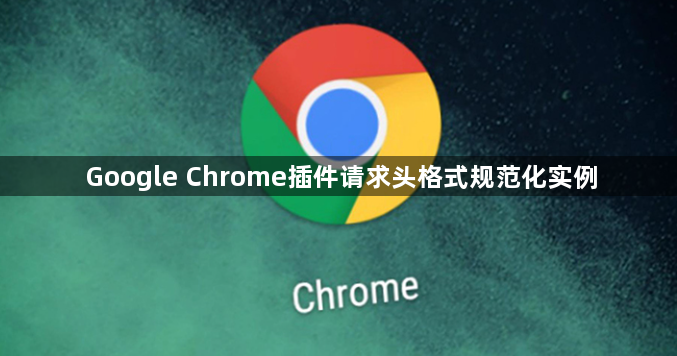
1. 使用ModHeader插件:在Chrome网上应用店中搜索并安装ModHeader插件。安装完成后,打开插件图标,进入配置页面。可以创建多个不同的配置文件,根据需要选择或创建合适的配置文件。在配置文件中,添加需要修改的请求头信息,如添加“User-Agent”请求头,可设置为“MyCustomBrowser/1.0”。还可以设置基于特定URL或资源类型的请求头修改规则,例如只对某个特定网站的请求添加特定的请求头。配置完成后,保存设置,插件会自动按照设定的规则修改请求头。
2. 通过编写扩展程序实现:创建一个Chrome扩展项目,在项目中创建必要的文件,如`manifest.json`、背景脚本`background.js`等。在`manifest.json`中声明所需的权限,如“webRequest”“webRequestBlocking”等。在背景脚本`background.js`中,使用`chrome.webRequest.onBeforeSendHeaders`事件监听函数来捕获网络请求。在该函数中,获取到请求头的详细信息,然后根据需要进行修改。例如,可以遍历请求头,查找特定的请求头,如“Content-Type”,如果不存在则添加,如果存在且不符合要求则修改其值。最后调用`sendResponse`方法完成请求头的处理。
3. 利用declarativeNetRequest API(V3协议版本):对于新版即V3协议版本的Chrome插件,可以通过【declarativeNetRequest】API指定声明性规则来修改网络请求。首先在`manifest.json`中声明使用该API及相关权限。然后在扩展程序中定义规则,例如创建一个修改请求头的规则,指定匹配的URL模式,在规则中设置要修改的请求头信息,如将某个请求头的值替换为自定义的内容。虽然该API不能拦截并查看请求内容,但可以实现对请求头的规范化修改。
手机版Chrome省电技巧:版本优化与设置指南
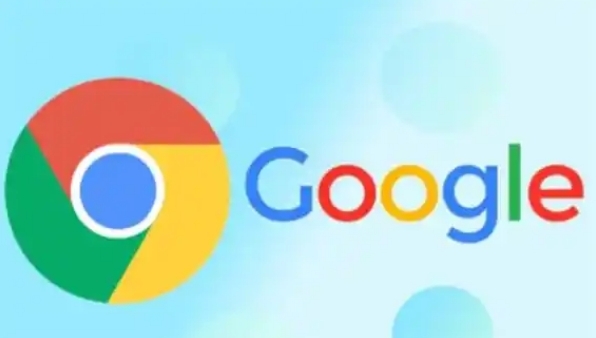
手机版Chrome如何减少电量消耗?介绍不同版本的省电优化策略,包括减少后台进程、调整刷新频率及启用节能模式,帮助用户在移动设备上获得更长的续航体验。
google Chrome移动端下载权限设置教程
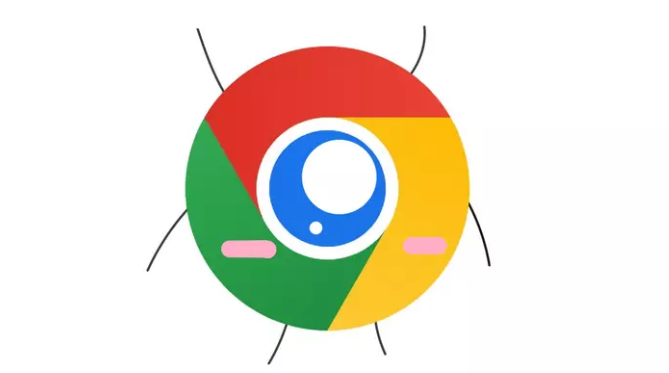
详细指导google Chrome移动端如何配置下载权限,解决存储权限不足导致的下载失败问题。
Chrome浏览器视频播放优化插件推荐及评测

推荐并评测多款Chrome浏览器视频播放优化插件,助力用户实现高清视频播放流畅不卡顿。
如何为Chrome浏览器设置书签栏和工具栏
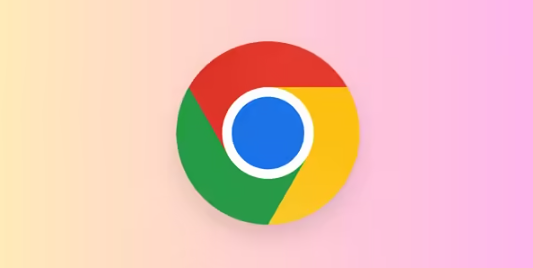
提供如何设置Chrome浏览器的书签栏与工具栏,方便快速访问常用页面。
如何通过Google Chrome减少网页中图片的加载时间
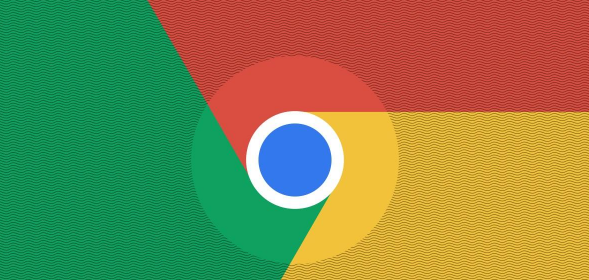
减少图片加载时间是提高网页加载速度的重要手段。在Chrome浏览器中,使用延迟加载、图片压缩以及合适的格式,可以显著减少图片的加载时间,提升网页整体响应速度。
谷歌浏览器插件安全检测方法解析
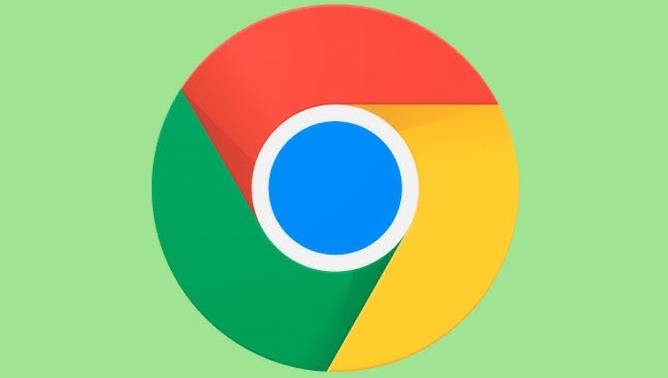
谷歌浏览器插件安全检测方法解析,介绍多种检测手段,帮助用户有效预防扩展插件安全风险。
